צעד אחרי צעד: הודעת הזמנה לשיחה של הצ'אטבוט
כדי לשנות את הודעת ההזמנה לשיחה עבור האתר שלך ולהחיל טקסט שונה עבור דפים שונים:
1. התחבר ללוח הבקרה של הצ'אטבוט שלך.
2. בתפריט העליון לחץ על "כלים והגדרות".
3. בחר באפשרות "הודעת הזמנה לשיחה / חלון הזמנה לשיחה"
4. פשוט כתוב את הטקסט (אל תשכח אימוג'ים) שאתה רוצה שיופיע בהודעת ההזמנה לשיחה הקופצת.
5. לחצו על "שמור שינויים".
6. נקה את מטמון הדפדפן שלך כדי לראות את השינויים באתר שלך.
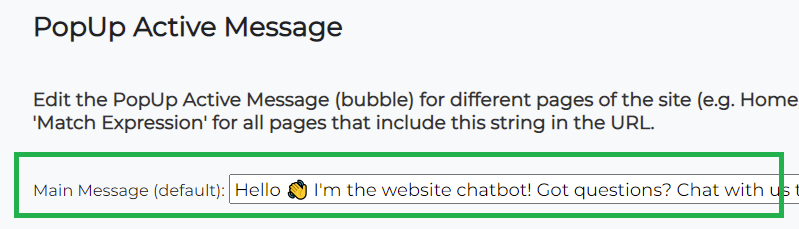
עריכת הודעה עבור עמוד ספציפי
ניתן להוסיף טקסט שונה עבור עמוד ספציפי או קבוצות דפים, למשל. בית, תמחור, הרשמה, דפי נחיתה וכו'
כדי לשנות את הודעת ההזמנה לשיחה הקופצת של הצ'אטבוט עבור דף ספציפי באתר שלך:
1. בתפריט הנפתח בחר את האפשרות
Exact Page וכתוב את כתובת האתר של הדף:
https://www.my-website.com/contactus2. הקלד את הטקסט שברצונך שיופיע עבור הדף המסוים הזה.
3. לחץ על "Submit" כדי לשמור את השינויים.
4. נקה את מטמון הדפדפן שלך כדי לראות את השינויים באתר שלך.

עריכת הודעה עבור קבוצת דפים
ניתן להוסיף טקסט שונה עבור עמוד ספציפי או קבוצות דפים, למשל. בית, תמחור, הרשמה, דפי נחיתה וכו'
על מנת לשנות את הודעת ההזמנה לשיחה הקופצת הקופצת של הצ'אטבוט עבור כל הדפים המכילים מילה ספציפית בכתובת האתר:
1. בתפריט הנפתח בחר
Match Expression וכתוב את המילה שיש להתאים, כגון:
/product2. הקלד את הטקסט שברצונך שיופיע עבור קבוצת הדפים המסוימת הזאת.
3. לחץ על "Submit" כדי לשמור את השינויים.
4. נקה את מטמון הדפדפן שלך כדי לראות את השינויים באתר שלך.

הערה: טיימר הודעת ההזמנה לשיחה הקופצת פועל רק פעם אחת ביום לכל מבקר.
זו הסיבה שאם תרצו לבדוק זאת בעצמכם באתר שלכם, תצטרכו לנקות את היסטוריית מטמון הגלישה ואת קובצי ה-Cookie כדי לאפס אותה - דבר המומלץ רק למשתמשים מתקדמים.